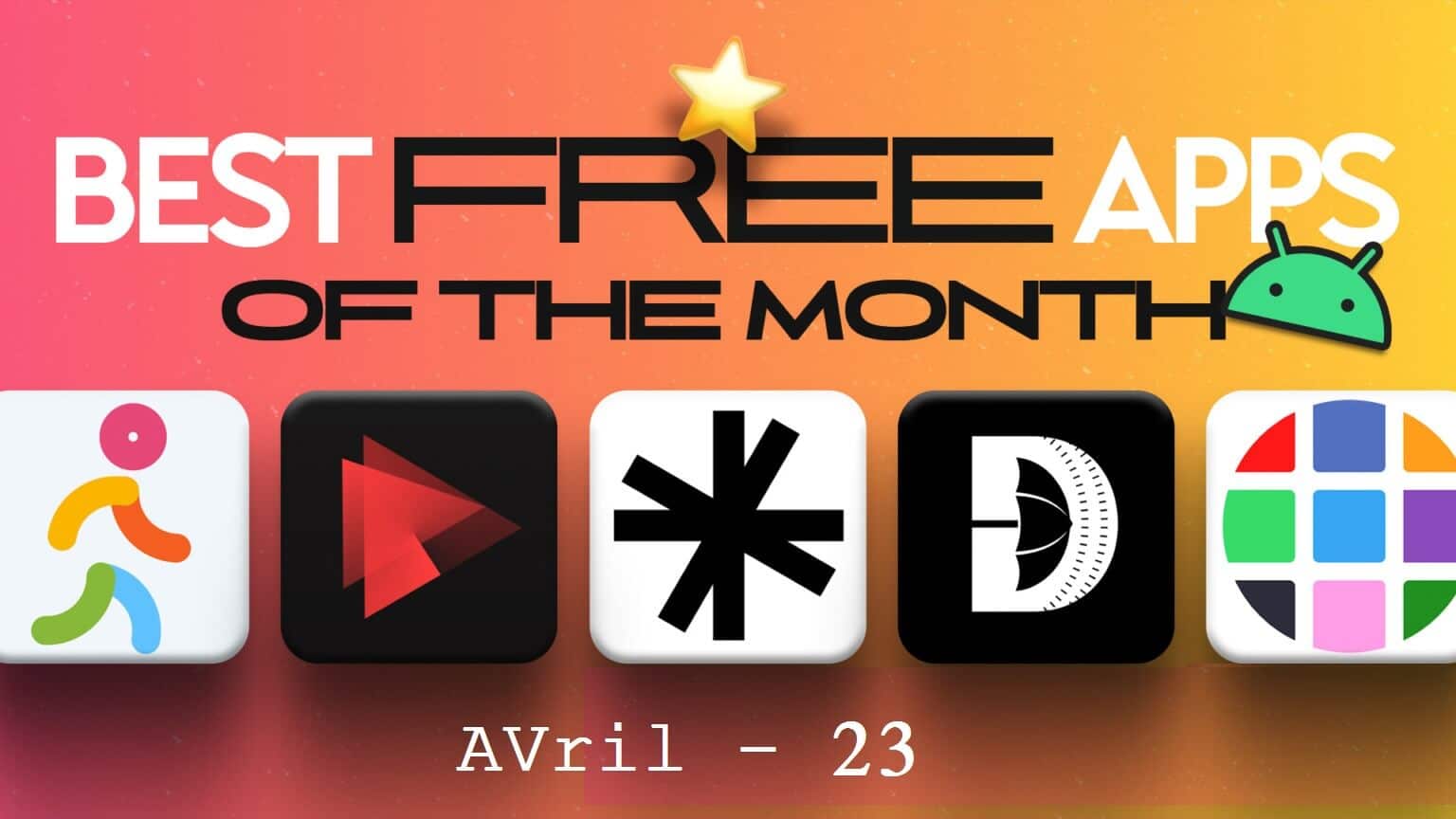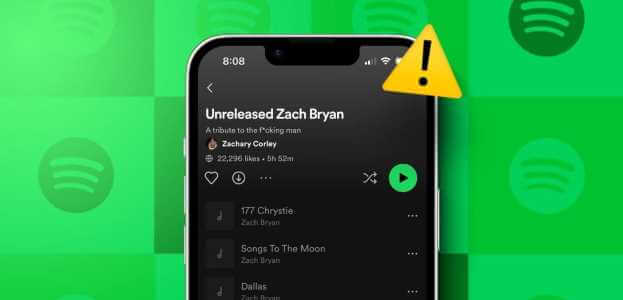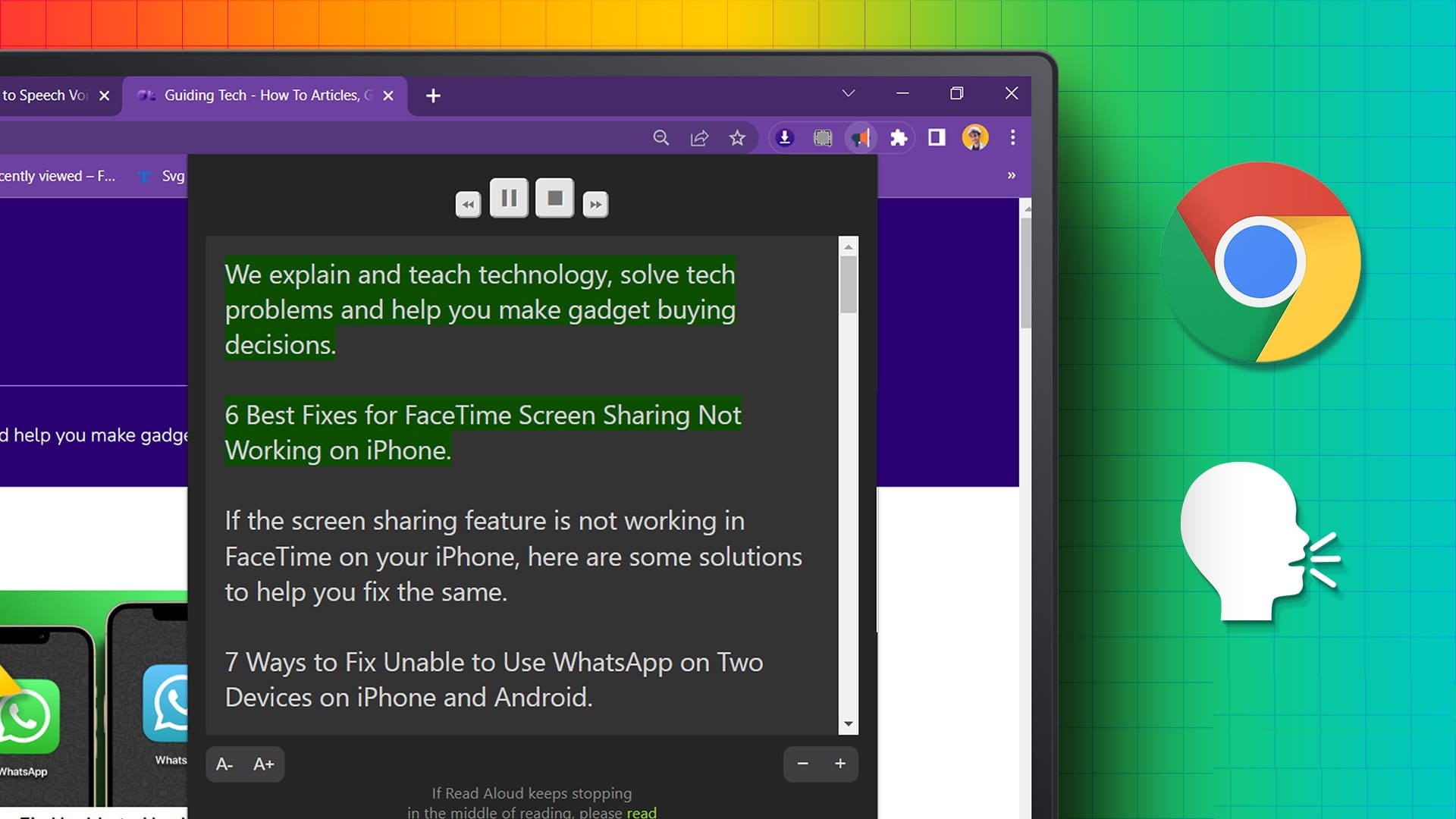Günümüzde özellikle platformlar arasında içerik paylaşımı kaçınılmaz hale geldi. Ve Instagram, içerik oluşturucuların popüler tercihi gibi görünüyoronun uzaylı çıkartmaları Ve yeteneği Hikayelere ve makaralara müzik ekleyin. Ancak bu hikayeleri müzikle indiremediğinizde can sıkıcı bir hal alıyor. Siz de bir yol arıyorsanız, Instagram hikayelerini müzikle kaydetme yöntemi burada.
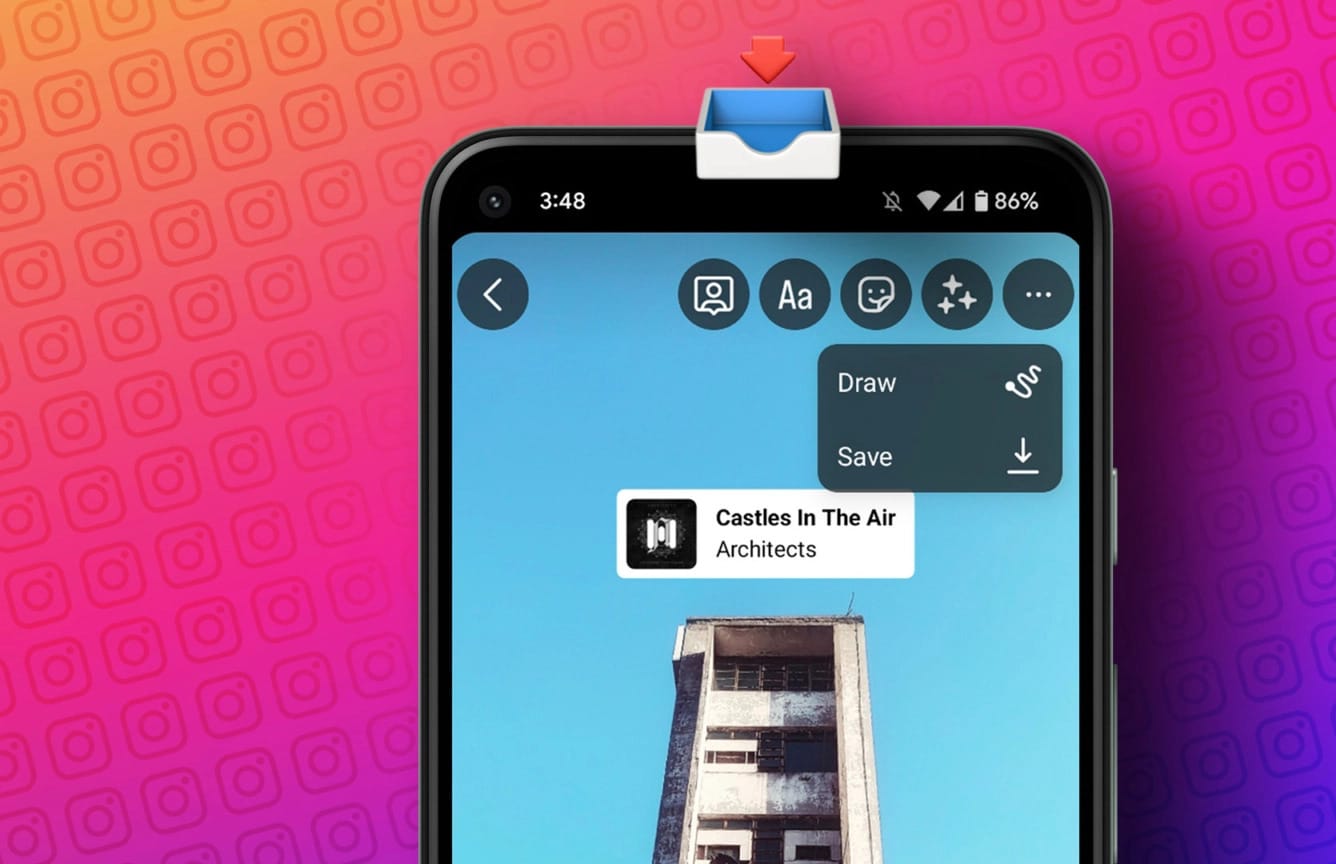
Instagram, hikayenizi kaydetme seçeneğiyle gelirken, son güncellemelerle, ayrı olarak eklenen müziği değil, yalnızca videoyu veya fotoğrafı kaydeder. Öyleyse, bu kısıtlamayı nasıl aşacağınızı ve Instagram hikayelerini müzikle nasıl kaydedeceğinizi kontrol edin.
1. Arşivlemek için Instagram hikayesini müzikle kaydedin
Instagram hikayelerinizi müzikle kaydetmenin en kolay yolu onları arşivlemektir. Bu şekilde, hikayeniz profilinizden sona erdikten sonra bile Instagram'da görüntülenmeye devam edecektir. Bunu yapmak için şu adımları izleyin.
Not: Bu, hikayenizi cihazınızın yerel deposuna kaydetmez. İzlemek için aktif bir internet bağlantısına ihtiyacınız olacak.
Adım 1: aç Instagram Profili simgesine basın ve Ekle.
Adım 2: İşte, git Hikayemiz ve deklanşör düğmesini kullanarak medya kaydedin veya cihaz galerinizdeki mevcut medyayı kullanın.

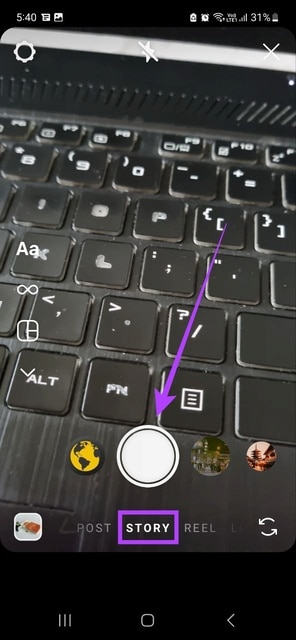
Aşama 3: Simgeye tıklayın afiş Ve seçin Müzik Listeden.
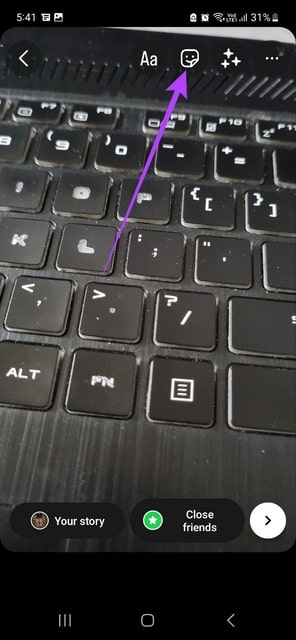
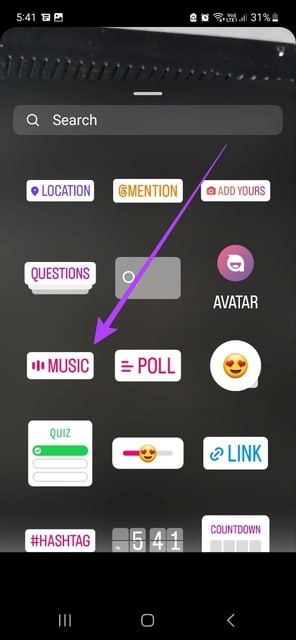
Adım 4: Ayrıca Instagram müzik kitaplığında bir şarkı arayabilirsiniz. İlgili müziği bulduğunuzda, seçmek için şarkıya dokunun.
Adım 5: Müziğin süresini seçmek için kaydırıcıyı kullanın ve şarkının doğru kısmını bulduğunuzda, simgesine dokunun. Bitti. Şimdi, hikayeyi yayınlamak için ekrandaki talimatları izleyin.
İpucu: Hikayenize çıkartmalar ve başka öğeler de ekleyebilirsiniz.
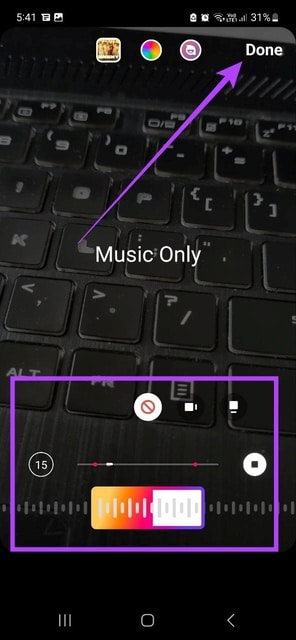
Aşama 6: Hikayeyi yayınladıktan sonra simgesine dokunun. Profil simgeniz açmak için sonra basın daha.
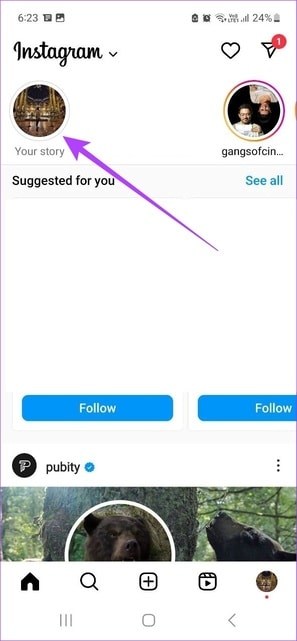
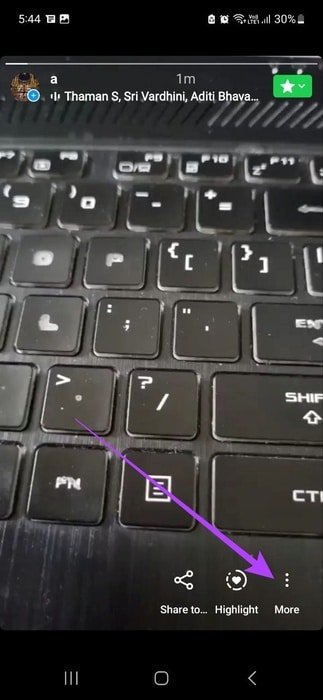
Adım 7: basın إعدادات hikaye.
Adım 8: Aşağı kaydırın ve için anahtarı açın "Hikayeyi arşive kaydet".
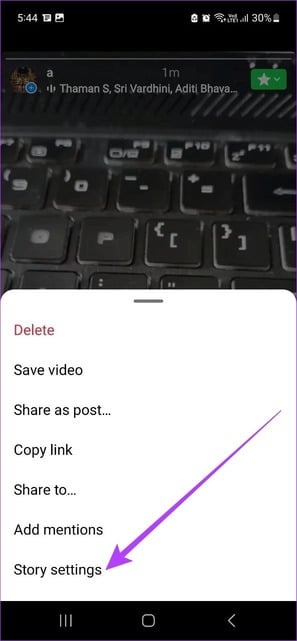
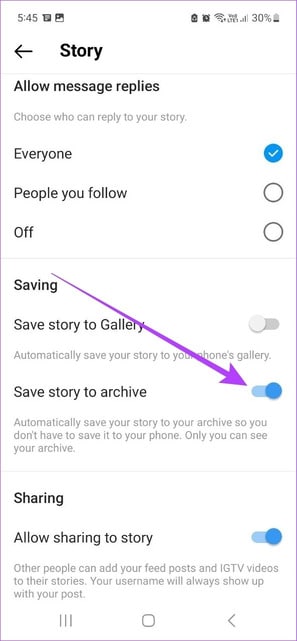
Artık Instagram'da her hikaye paylaştığınızda, otomatik olarak Instagram arşivlerinize de kaydedilecek.
2. Sesli ekran kaydedici ile Instagram hikayesini indirin
Cihazınıza bir Instagram hikayesi kaydetmek istiyorsanız, bunu bir ekran kaydedici uygulamasıyla yapabilirsiniz. Bu, sizin veya başka birinin Instagram hikayelerini sesli olarak kaydetmenize olanak tanır. Bunu yapmak için aşağıdaki adımları izleyin.
Adım 1: Yukarı çekin ayarlar merdiveni Ve basın Ekran kaydedici simgesi. Bunun yerine bir uygulama açın Screen Recorder uygulama çekmecesinden.
Adım 2: Bundan sonra bir seçenek seçin "Medya ve Mikrofon". Cihazınızın sesini en yüksek seviyeye getirin ve simgesine dokunun. "Kayda başla".
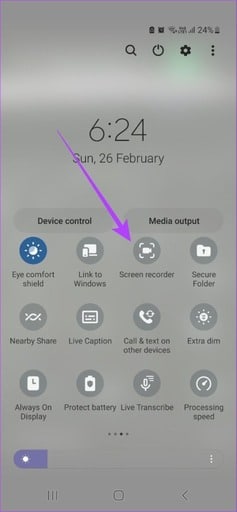
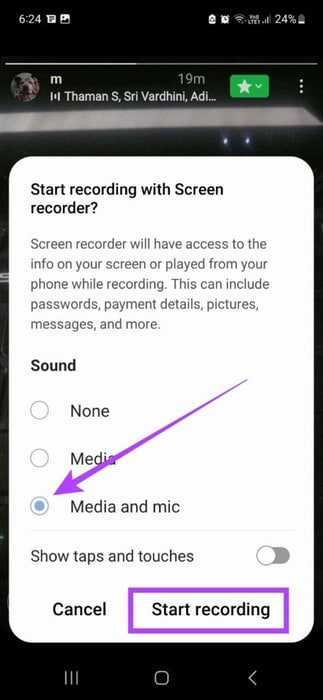
Aşama 3: Kayıt geri sayımı başlar başlamaz uygulamada Instagram İndirmek istediğiniz hikayeyi açın.
Adım 4: Bundan sonra, düğmesini tıklayın "kapatma" Kaydı sonlandırmak ve kaydetmek için

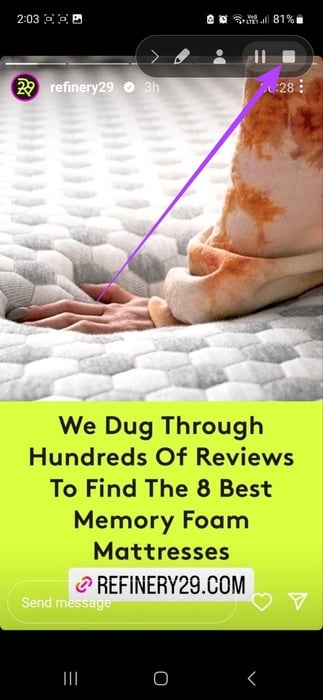
Şimdi olacak Instagram hikayesini kaydet cihazınızın galerisine indirildi.
3. Paylaş'ı kullanarak Instagram hikayelerini film rulonuza kaydedin
Ayrıca paylaş düğmesini kullanarak Instagram hikayenizi sesli olarak kaydedebilirsiniz. Hikayenizi oluşturun ve cihazınıza sessiz bir şekilde kaydedin. Ardından, herhangi bir sohbet kutusunu açın ve önceden kaydedilmiş hikayeye müzik ekleyin. Sohbet'te paylaştıktan sonra uzun basın ve cihazınıza kaydedin. Kulağa karmaşık mı geliyor? İşte bunu kolaylaştırmaya yardımcı olacak adım adım bir yöntem.
Adım 1: Bir uygulama açın Instagram Ve simgeye tıklayın Ekle.
Adım 2: set Hikayemiz ve bir düğme kullanarak deklanşör , bir video veya fotoğraf kaydedin veya seçin.

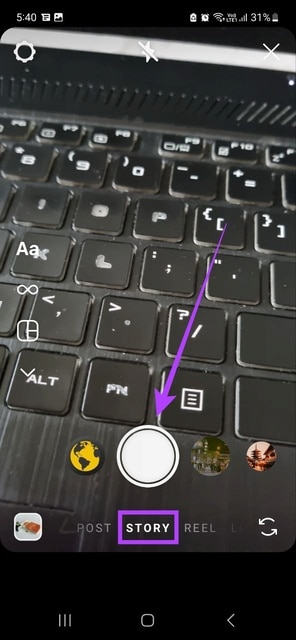
Aşama 3: Ardından simgeye tıklayın afiş Ve seçin Müzik.
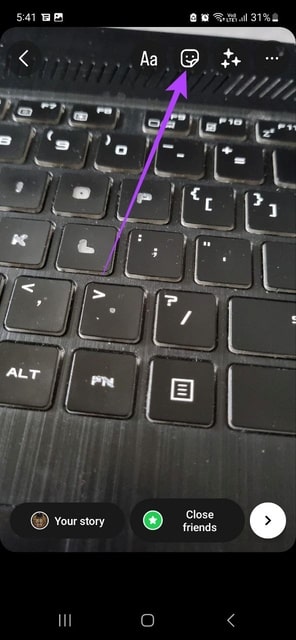
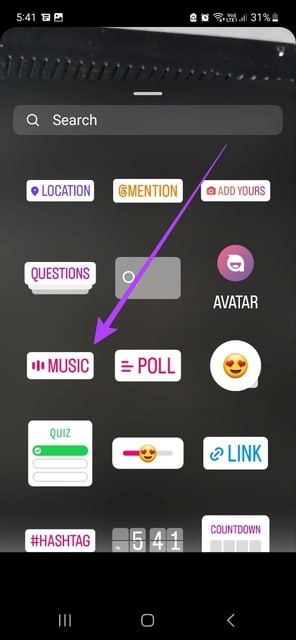
Adım 4: Listeden bir şarkı kullanın veya arama çubuğunu kullanarak başka bir şarkı arayın. Seçilen şarkıya tıklayın. Ardından, tıklayın Bitti Hikayenize müzik ekledikten sonra.
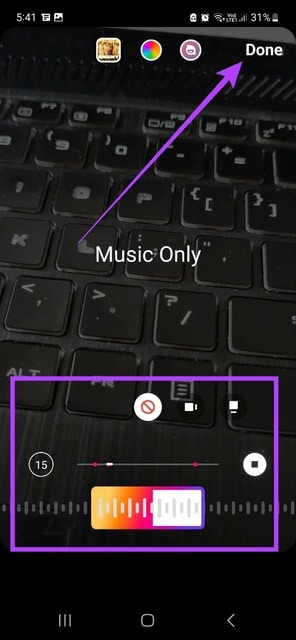
Adım 5: Hikayenizi yayınlamadan önce simgesine dokunun. Üç puan sağ üst köşede ve düğmesine basın kayıt etmek.
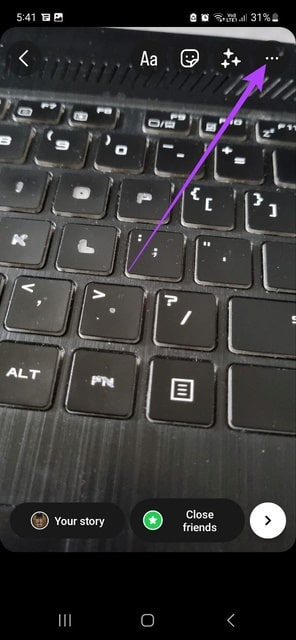
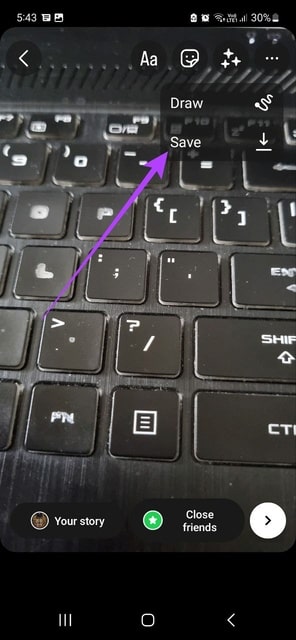
Aşama 6: bir kere Hikayeyi sessiz kaydet Yayınlamaya devam edebilirsiniz.
Adım 7: Bundan sonra, sohbetlerin ve herhangi birine basın isim.
Adım 8: Burada, bir simgeye dokunun Kamera.
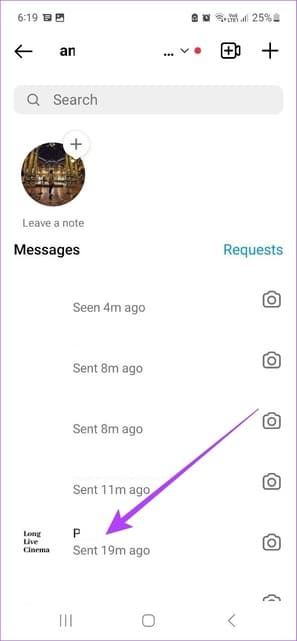
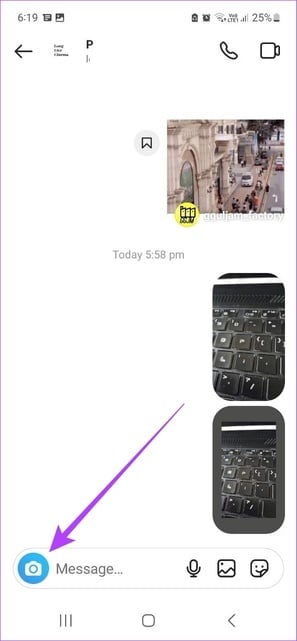
Aşama 9: Simgeye tıklayın Şov sağ alt köşede şimdi seç Senin Hikayen daha önce galerinizden kaydedildi.
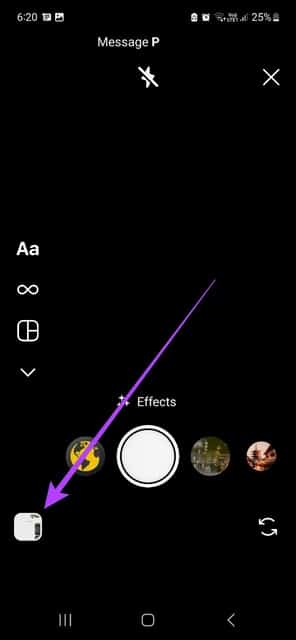
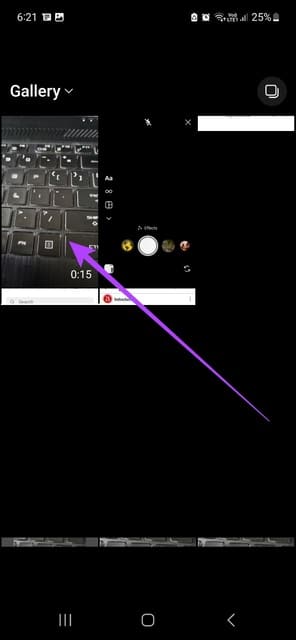
Adım 10: Hikayenizi açtıktan sonra simgesine dokunun. afiş Ardından Müzik.
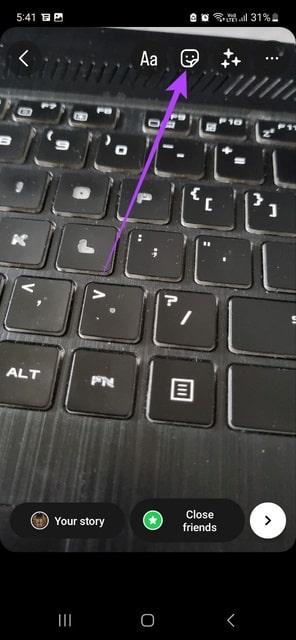
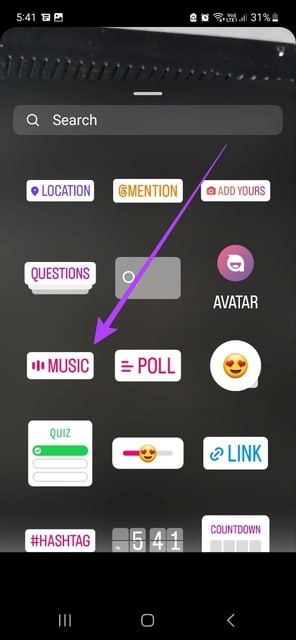
Adımları takip et
Adım 11: Şimdi, önceden seçilmiş müziği hikayeye ekleyin.
Aşama 12: Müziği tekrar eklediğinizde, simgesine dokunun. Bitti. Devam etmeden önce hikayenize animasyonlar ve başka öğeler de ekleyebilirsiniz.
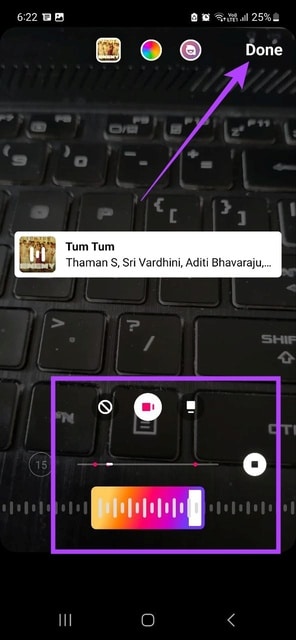
Adım 14: Ardından Göndermek.
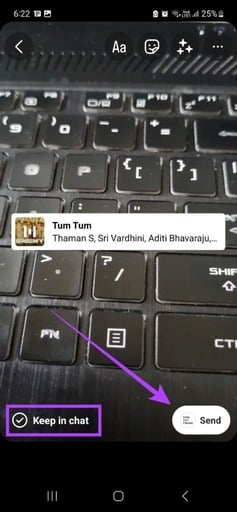
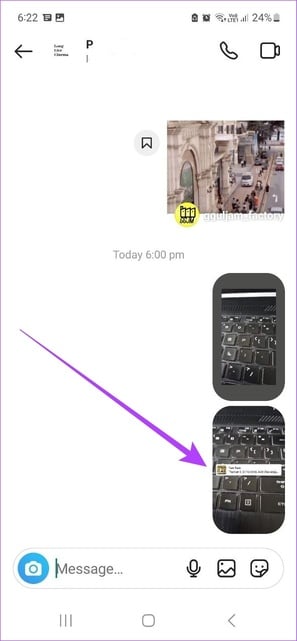
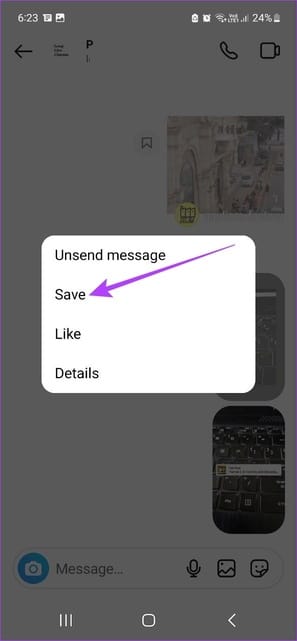
Bu, müzikli Instagram hikayenizi cihazınızın galerisine kaydedecektir.
Not: Ayrıca, üçüncü taraf Instagram hikayeleri indiricilerini de kullanabilirsiniz.Instagram hikayelerini görüntüle Ve müzikle kaydedin. Ancak, resmi uygulamalar olmadıkları ve verilerinizi izniniz olmadan kötüye kullanabilecekleri için önermiyoruz.
Sesli Instagram hikayeleri yayınlamak için sorular ve cevaplar
S1. Arşivlenmiş hikayemi Instagram'da yayınlayabilir miyim?
Cevap: Evet. Profilinize gidin ve arşiv bölümünü açın, ardından göndermek istediğiniz hikayeye dokunun. Şimdi, Paylaş'a ve Hikayem'e dokunun. Bu, arşivlenmiş Instagram hikayesini paylaşmaya yardımcı olacaktır. Bu hikayeyi gönderi olarak da paylaşabilirsiniz ancak hikaye sesi yayınlanmadan önce silinecektir.
S2. Instagram hikayemi gönderi paylaştıktan sonra kısıtlayabilir miyim?
Cevap: Bireysel hesapların, yayınlandıktan sonra Instagram hikayenize erişmesini engelleyebilirsiniz. Hikayeyi açın, ardından üç dikey noktaya dokunun. İşte, tıklayın Hikaye ayarları ve yeminli "Hikayeyi Kimden Gizle" , hikayenizi görüntülemesini kısıtlamak istediğiniz hesapları ekleyin. Öğrenmek için yazımıza da göz atabilirsiniz. Instagram hikayenizi birinden nasıl gizlersiniz?.
Hikayeleri müzikle kaydedin
Instagram hikayenizi istediğiniz yere gönderin. Umarız rehberimiz, Instagram hikayelerinizi müzikle kaydetmenize yardımcı olmuştur. Nasıl yapabileceğinizi açıklayan makalemize de göz atabilirsiniz. Tespit edilmeden Instagram hikayesinin ekran görüntüsünü alın.